win11任务栏怎么添加图标 win11任务栏图标添加教程[多图]
教程之家
Win11
因为最新的win11系统取消了传统的磁贴显示,因此如果我们没有在桌面上设置快捷方式的话,最好是在任务栏中添加图标来快速打开软件,但是最新的任务栏界面让很多用户不知道如何添加图标,其实方法很简单,下面就跟着小编一起来设置一下吧。
win11任务栏怎么添加图标:
1、首先我们打开想要添加在任务栏的软件。
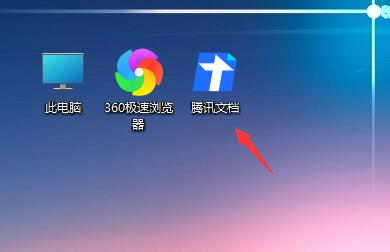
2、打开之后,会在任务栏中出现这个软件图标。
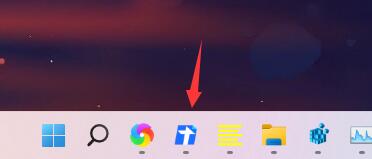
3、接着右键点击这个图标,选择“固定到任务栏”
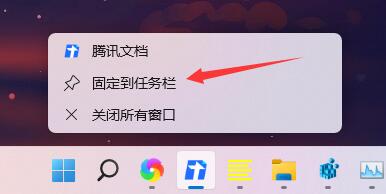
4、固定完成后即使我们关闭了软件,图标也会留在任务栏中。
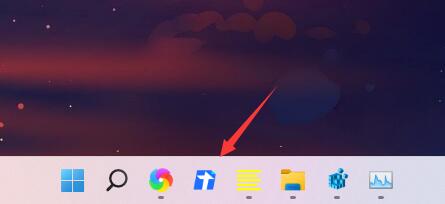
以上就是win11任务栏图标添加教程了,需要的朋友快去在任务栏中添加想要的图标吧,想知道更多相关教程还可以收藏教程之家。
![微软新系统win11发布了吗[多图]](https://img.jiaochengzhijia.com/uploadfile/2022/1224/20221224204853627.png@crop@160x90.png)
![参加win11内测的方法[多图]](https://img.jiaochengzhijia.com/uploadfile/2022/1224/20221224102452534.png@crop@160x90.png)
![怎么安装正版win11[多图]](https://img.jiaochengzhijia.com/uploadfile/2022/1223/20221223200051981.jpg@crop@160x90.jpg)
![3代酷睿装win11教程[多图]](https://img.jiaochengzhijia.com/uploadfile/2022/1222/20221222231250862.png@crop@160x90.png)
![win11release preview是什么 win11release preview频道详细介绍[多图]](https://img.jiaochengzhijia.com/uploadfile/2021/0817/20210817235150335.jpg@crop@160x90.jpg)
![win11系统好不好用的详细介绍[多图]](https://img.jiaochengzhijia.com/uploadfile/2022/0327/20220327083725797.png@crop@240x180.png)
![win11安卓子系统安装教程[多图]](https://img.jiaochengzhijia.com/uploadfile/2022/0928/20220928054904426.png@crop@240x180.png)
![win11正式版的专业版怎么下载[多图]](https://img.jiaochengzhijia.com/uploadfile/2022/0930/20220930143107950.jpg@crop@240x180.jpg)
![win11右下角回到桌面没有了怎么办 win11右下角回到桌面没有了解决教程介绍[多图]](https://img.jiaochengzhijia.com/uploadfile/2021/0713/20210713233534871.jpg@crop@240x180.jpg)